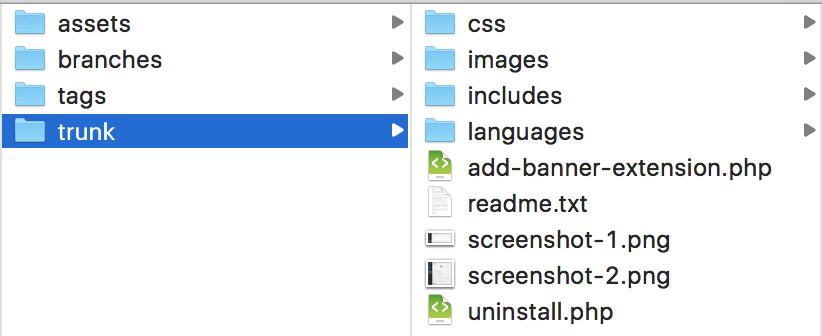一連の流れは以下に書いてある
ここに記載したのは、申請して通った後に、Subversionで細かく何をしたか。
※「your-plugin-name」に申請したプラグインのディレクトリの名前が入る
1.Subversionインストール
$ brew install subversion
※Macの場合
2.Subversion用ディレクトリを作成
$ mkdir your-plugin-name_svn
名前は「your-plugin-name_svn」にした。
3.チェックアウト
$ svn co https://plugins.svn.wordpress.org/your-plugin-name/ your-plugin-name_svn/
"co"はチェックアウトの略。Gitと違って、ローカルPCにクローンすること。
参考:Git-Subversion比較
coの後にURLと、先ほど作成したディレクトリを指定して、そこに落としてもらう。
4つのディレクトリ落ちてくる
A your-plugin-name_svn/assets
A your-plugin-name_svn/branches
A your-plugin-name_svn/tags
A your-plugin-name_svn/trunk
Checked out revision 000000.
4.落ちてきたディレクトリにプラグインファイルを入れる
5.Addする
ディレクトリ移動
$ cd your-plugin-name_svn/
Addする
svn add trunk/*
こうなる
A trunk/add-banner-extension.php
A trunk/css
A trunk/css/style.css
A trunk/images
A (bin) trunk/images/no-image.png
A trunk/includes
A trunk/includes/add-banner-admin-list.php
A trunk/includes/add-banner-admin-upload.php
A trunk/includes/add-banner-admin-db.php
A trunk/includes/add-banner-admin-post.php
A trunk/includes/add-banner-admin-404.php
A trunk/languages
A trunk/languages/add-banner-extension.pot
A (bin) trunk/languages/add-banner-extension-ja.mo
A trunk/languages/add-banner-extension-ja.po
A trunk/readme.txt
A (bin) trunk/screenshot-1.png
A (bin) trunk/screenshot-2.png
A trunk/uninstall.php
注意
プラグインの更新など、新規追加ではなく変更をかけるときはupdateする。
svn update trunk/*
6.コミットする(一番最初のコミット)
svn commit -m "first release."
すると、まずPCのパスワードを聞かれる
Password for 'username':
パスワード入れたら、wordpress.orgのアカウントのユーザー名を聞かれる(最初の1回のみ)
Authentication realm: <https://plugins.svn.wordpress.org:443> Use your WordPress.org login
Username:
ユーザー名入れたらパスワード
Password for 'username':
コミットされた!
Adding trunk/add-banner-extension.php
Adding trunk/css
Adding trunk/css/style.css
Adding trunk/images
Adding (bin) trunk/images/no-image.png
Adding trunk/includes
Adding trunk/includes/add-banner-admin-404.php
Adding trunk/includes/add-banner-admin-db.php
Adding trunk/includes/add-banner-admin-list.php
Adding trunk/includes/add-banner-admin-post.php
Adding trunk/includes/add-banner-admin-upload.php
Adding trunk/languages
Adding (bin) trunk/languages/add-banner-extension-ja.mo
Adding trunk/languages/add-banner-extension-ja.po
Adding trunk/languages/add-banner-extension.pot
Adding trunk/readme.txt
Adding (bin) trunk/screenshot-1.png
Adding (bin) trunk/screenshot-2.png
Adding trunk/uninstall.php
Transmitting file data ...............done
Committing transaction...
Committed revision 000000.
注意
ユーザー名に大文字があった...など間違えると、以下のエラーが出て一生コミットができないので注意。
Authentication realm: <https://plugins.svn.wordpress.org:443> Use your WordPress.org login
svn: E195023: Commit failed (details follow):
svn: E175013: Access to '/!svn/***' forbidden
7.バージョンのタグをつける
プラグイン新規追加の時も、更新の時も必須です!
svn cp trunk tags/1.0.0
こうなる
A tags/1.0.0
8.タグをコミットして、チェックイン(ci)
$ svn ci -m "tagging version 1.0.0"
こうなった。
Adding tags/1.0.0
Adding tags/1.0.0/add-banner-extension.php
Adding tags/1.0.0/css
Adding tags/1.0.0/images
Adding tags/1.0.0/includes
Adding tags/1.0.0/languages
Adding tags/1.0.0/readme.txt
Adding (bin) tags/1.0.0/screenshot-1.png
Adding (bin) tags/1.0.0/screenshot-2.png
Adding tags/1.0.0/uninstall.php
Committing transaction...
Committed revision 000000.
9.プラグインページの画像追加してなかった...
これ「6.コミットする(一番最初のコミット)」よりも前にしなきゃダメだよ。。。
Addする
svn add assets/*
こうなる
A (bin) assets/banner-1554×500.png
A (bin) assets/banner-772×250.png
A (bin) assets/icon-128x128.png
A (bin) assets/icon-256x256.png
コミットする
svn commit -m "first release."
Adding (bin) assets/banner-1554×500.png
Adding (bin) assets/banner-772×250.png
Adding (bin) assets/icon-128x128.png
Adding (bin) assets/icon-256x256.png
Transmitting file data ....done
Committing transaction...
Committed revision 000000.
画像が公開...されていない!?!
画像名が間違っていたので、画像を削除してあげ直し
バナー画像がプラグインページに出てこない。。。
どうやら、「x」が記号になっていた模様。。。見た目じゃわからんよ。。。
NG → banner-1554×500.png
OK → banner-1554x500.png(正しくは半角アルファベット小文字のx)
Addする
$ svn add assets/banner-772x250.png
$ svn add assets/banner-1554x500.png
結果
A (bin) assets/banner-772x250.png
A (bin) assets/banner-1554x500.png
間違えてあげたやつDeleteする
もともとの画像名なんや?
エックスじゃなかったら何の記号だったかわからないので、今何のファイルがあるのか問い合わせ。
$ svn ls https://plugins.svn.wordpress.org/your-plugin-name/assets
結果。
banner-1554×500.png
banner-772×250.png
icon-128x128.png
icon-256x256.png
Delete.
$ svn delete assets/banner-1554×500.png
$ svn delete assets/banner-772×250.png
結果
D assets/banner-1554×500.png
D assets/banner-772×250.png
コミット
$ svn commit -m "Fix typo in img file name."
してくれたっぽい
Adding (bin) assets/banner-1554x500.png
Deleting assets/banner-1554×500.png
Adding (bin) assets/banner-772x250.png
Deleting assets/banner-772×250.png
Transmitting file data ..done
Committing transaction...
Committed revision 0000000.
これでプラグインページに無事に出てきた!(やっと終わり)
参考にさせていただきました
Using Subversion with the WordPress Plugin Directory:
https://developer.wordpress.org/plugins/wordpress-org/how-to-use-subversion/
今更聞けないSubversionの使い方
http://qiita.com/mountcedar/items/e756bb9136e3b1722bb2
Access to SVN is forbidden
http://chilion.nl/access-to-svn-is-forbidden/